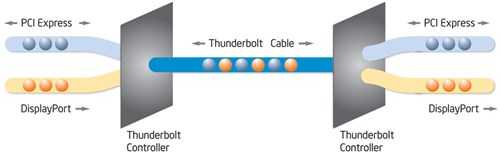VPro giúp bạn điều khiển máy tính từ xa
VPro giúp bạn điều khiển máy tính từ xa Việc quản lý một vài, thậm chí là nhiều máy tính trong một mạng lưới là hết sức quan trọng đối với mỗi công ty bởi cấu trúc IT liền mạch là điều tối cần thiết đối với công việc kinh doanh,
mà việc bảo quản thiết bị IT lại thường đi kèm với một khoản chi không nhỏ. Những công ty nhỏ dễ quản lý hơn bởi bạn không mất thời giờ chạy đi chạy lại giữa các tầng, các toà nhà, thậm chí là các khu văn phòng. Còn nếu như bạn ở trường hợp ngược lại thì những công việc cơ bản như tổng hợp bản báo cáo, cập nhật phần mềm, hay thay thế thiết bị có thể trở nên rất mất thời gian – đó là chưa kể đến chi phí đắt đỏ.
Trên thị trường cũng tồn tại một vài giải pháp khác nhau cho vấn đề này, nhưng phần lớn các giải pháp này đều đòi hỏi một hệ điều hành có khả năng điều khiển PC từ xa, hoặc dựa trên một thiết bị phần cứng phụ trợ, tức là lại một lần nữa, bạn phải rút hầu bao. Cách quản lý dựa trên hệ điều hành thường không cho phép thiết lập BIOS hay thay đổi cách khởi động như khởi động lại hoặc những hành động tương tự như vậy. Nếu vì một lý do nào đó mà hệ điều hành bị ngừng trệ (chẳng hạn như khi bị virus tấn công hoặc gặp lỗi chương trình), thì nhiều hệ thống sẽ không thể điều khiển từ xa được nữa, lúc dó, bạn sẽ cần cử chuyên gia kỹ thuật đến tận nơi để giải quyết. Mặc dù có một số tiêu chuẩn giúp quản lý PC từ xa ở mức độ cao hơn so với hệ điều hành, nhưng chúng lại thiếu khả năng quản lý và thao tác giữa các miền. Có thể bạn đã quen thuộc với một số tính năng giúp khởi động máy tính trên mạng LAN, trên modem, hay trên BIOS bằng RTC. Khi có PXE (Môi trường Thực thi trước khởi động Pre-Boot Execution Environment ), bạn có thể khởi động máy từ một nguồn trong mạng lưới. Bằng cách đó, bạn có thể cài đặt hệ điều hành hay tiến hành cập nhật BIOS mà không phải gắn thêm bất cứ thứ gì vào PC hết. Card mạng luôn cần một máy chủ khởi động PXE trong hệ thống cung cấp đường dẫn đến chương trình NBP ( Network Bootstrap Program ) . Cuối cùng là ASF (Alert Standard Format ), làm nhiệm vụ cảnh báo trước lỗi hệ thống. Nó cũng giúp bạn quản lý mạng từ xa mà không dựa vào hệ điều hành. Nhưng ASF vẫn cần phải cải tiến nhiều, bởi nó không hỗ trợ chức năng thẩm định quyền, giải mã, khởi động lại, điều khiển từ xa thực tế, cập nhật BIOS từ xa và cảnh báo dựa theo thẩm quyền.
Vậy chính xác VPro là gì?
vPro là một nhãn hiệu sản phẩm quen thuộc như Viiv hay Centrino. Nó bao gồm vô số tính năng được thiết kế dành riêng cho đối tượng khách hàng là cách công ty. Về cơ bản, sản phẩm này là một sự kết hợp giữa các tính năng và công nghệ hiện tại trong danh mục của Intel: để chạy được vPro, bạn cần có một phiên bản chipset 965, Q965 và AMT của Intel (Công nghệ quản lý chủ động – Active Management Technology ). Và cuối cùng, website của vPro cũng coi bộ xử lý Core 2 Duo là một phần của vPro, mặc dù hệ thống kiểm tra hiệu Acer của sửa máy tính sử dụng bộ xử lý Pentium D. Điều quan trọng là bạn phải có một bộ xử lý hỗ trợ VT, tức công nghệ ảo hoá của Intel để có thể chạy duy trì phân vùng của hệ điều hành .
Khi nói đến vPro, Intel chủ yếu tập trung vào tính dễ sử dụng và an toàn của vPro, sản phẩm nhằm giảm sự can thiệp tận nơi để sửa chữa cũng như giảm thiểu tỉ lệ lao động tay chân trong lĩnh vực công nghệ thông tin . Intel hứa sẽ đưa sản phẩm này vào cấu trúc quản lý hiện tại mà không hề để lại dấu vết nào. Đặc tính dễ sử dụng của vPro chính là khả năng kiểm tra máy tính, bao gồm các thiết bị PC thông qua kết nối độc lập với trạng thái thiết bị và hệ điều hành. Ngoài ra nó cũng có khả năng thu thập thông tin hệ thống, hoặc lấy thông tin từ bộ nhớ cố định trên hệ thống vPro. Khả năng nổi trội của vPro là việc giảm thiểu sự can thiệp tận nơi bằng cách kích hoạt khả năng khởi động từ xa, chẩn đoán và phục hồi dữ liệu. Tính an toàn của sản phẩm này được đảm bảo bằng việc lọc băng thông, dễ dàng cách ly các hệ thống lây nhiễm, cập nhật thông tin, cập nhật dữ liệu từ xa và tuỳ chọn thiết lập môi trường hệ thống ảo trên các thiết bị quản lý.
vPro cho phép kết nối tất cả các hoạt động liên quan đến công việc quản lý, đồng nghĩa với việc nó có thể chạy trên một mạng lưới phụ khác, cho dù chỉ có một kết nối mạng vật lý sử dụng được. Bạn có thể tìm được địa chỉ IP qua máy chủ DHCP bằng phần mở rộng vPro BIOS mà vẫn không làm ảnh hưởng đến các card mạng khác. Tất cả các hoạt động quản lý đều có thể thực hiện bất chấp trạng thái điện của hệ điều hành.
AMT để làm gì?
vPro chủ yếu dựa trên công nghệ quản lý chủ động của Intel, hay còn gọi là AMT ( Active Management Technology ) . AMT là sự kết hợp giữa phần mềm và những đặc điểm của nền tảng này ; trong đó phần mềm thường được cung cấp bởi hãng thứ ba.
Bạn có cần đến Vpro không?
Tất nhiên vPro không phải là một sản phẩm miễn phí, và các nền tảng vPro cũng vậy. Tôi khuyên bạn nên sử dụng sản phẩm của các hãng lớn, nhưng nếu như công ty của bạn có quy mô nhỏ thì quyết định mua sẽ khó khăn hơn. vPro yêu cầu chipset Q965 của Intel, nhưng bo mạch chủ dựa trên loại chipset này lại không phù hợp với những người quan tâm tới công nghệ, bởi nó không có những tính năng tinh vi hay khả năng overclock. Vì vậy, việc chọn một giải pháp vPro sẽ giúp bạn quản lý máy tính của mình từ xa tại một cấp độ hoàn toàn mới, với điều kiện bạn chấp nhận từ bỏ một số tính năng riêng.
Thiết lập hệ thống AMT/vPro
Việc bắt đầu với AMT/vPro cũng khá đơn giản. Bạn chỉ cần truy cập vào phần quản lí BIOS bằng cách nhấn CTRL+P sau khi POST và tiến hành thiết lập một số tuỳ chọn cơ bản. Nhưng đừng quên kích hoạt tính năng AMT.
Intel Management Engine BIOS Extension

Trên đây là menu chính của Management Engine BIOS Extension của Intel.Bạn có thể truy cập nó bằng cách nhấn CTRL+P ngay sau khi POST .
Khi cố khởi động AMT, sửa máy tính có cảm giác như đã bị bỏ rơi, bởi sửa máy tính chỉ nhận được một bo mạch chủ cho phép dùng vPro của MSI và một PC Vpro do Acer gửi đến, ngoài ra không có bất kỳ văn bản hướng dẫn nào hết. Và để đăng nhập vào quản lí BIOS trên bo mạch chủ MSI, sửa máy tính đã phải đoán mã số (trong trường hợp này là “admin”), giống với password mặc định trên PC của Acer.
Trước khi thực hiện tiếp công việc, BIOS yêu cầu người dùng phải đổi password. Nhưng lại một lần nữa, sửa máy tính lại phải một phen vất vả bởi các quy định về password rất chặt chẽ, khiến người mới sử dụng có thể không hiểu tại sao password mới đặt lại liên tục bị từ chối. Để không rơi vào tình cảnh này, bạn cần đặt một password bao gồm cả chữ thường lẫn chữ hoa, chữ số và biểu tượng. Ngoài ra, bạn còn cần có một tên máy chủ trước khi AMT/vPro có thể hoạt động – chỉ lập địa chỉ IP (tĩnh hoặc DHCP) thôi thì chưa đủ. Và một khi đã lập password rồi, bạn không thể thay đổi nó được nữa.
Đối tác từ Intel có gửi đến sửa máy tính một vài tờ hướng dẫn, nhưng trong đó không bao gồm những thông tin cần thiết cho một người dùng bình thường. Sau đó sửa máy tính lại nhận được một bản hướng dẫn sử dụng dài 190 trang của vPro Deployment Guide – quá dài cho phần giới thiệu, mặc dù cung cấp đầy đủ những thông tin cần thiết.


Menu cấu hình AMT chứa một số thành phần thiết lập quan trọng
VPro cho các doanh nghiệp với SCS ( Máy chủ thiết lập và cấu hình )
vPro có hai kiểu chính: một cho các công ty nhỏ, và một cho các tập đoán lớn, xác định thông qua mã số giải mã. Bản dành cho tập đoàn lớn cần có một SCS (Máy chủ thiết lập và cấu hình – Setup and Configuration Server ), để quản lý quá trình giải mã và xác nhận.
IAMT Commander

The AMT Commander là một trong số những công cụ quản lý của AMT, nhưng Intel cung cấp nó cho hai nhà phát triển khác nhau. Nhưng nhìn chung, môi trường vPro sẽ chạy trên một phần mềm của hãng thứ ba.
AMT Commander là một trong hai tiện ích quản lý của vPro. Mặc dù được thiết kế vì mục đích phát triển và không được sử dụng trong các hệ thống thực, nhưng chúng vẫn sử dụng phần mềm của hãng thứ ba. Tuy nhiên, chúng có các tính năng tương tự nhau. Commander cần được kết nối với hai máy vPro, chủ yếu để nhận biết những PC vPro nhằm kiểm tra thiết bị và thực hiện một số tuỳ chọn AMT cơ bản.
Network Discovery

AMT Commander cho phép người dùng khám phá máy tính vPro/AMT-enabled của họ bằng cách lập giới hạn địa chỉ IP nhất định.
Sau khi tiến hành tìm kiếm các hệ thống vPro trong một mạng nhất định, bạn đã có thể làm việc với máy khách của mình được rồi. Điều quan trọng cần nhớ là mỗi máy khách phải được gánơi một tên AMT riêng, nếu không phần mềm quản lý của Intel sẽ không thể kết nối được. Tại đây bạn có thể kích hoạt hoặc vô hiệu hoá một số tính năng AMT như SOL (nối tiếp qua mạng LAN – Serial-over-LAN) hay chuyển hướng IDE (để khởi động qua mạng LAN).

AMT Commander kết nối với bất kỳ máy tính vPro nào được cấu hình đầy đủ và nằm trong phạm vi mạng lưới.


Watchdogs

Bạn có thể thiết lập Watchdogs để quản lý các ứng dụng chạy trên máy chủ.
IAMT Director

AMT Director là gói phần mềm thứ hai sửa máy tính nhận được trong lần kiểm tra này. Lại một lần nữa, đây là một công cụ phát triển nhưng cũng đồng thời là môi trường thực chắc chắn sử dụng các giải pháp khác. Nhiệm vụ chính của AMT Director là lập cấu hình, với vai trò như một máy chủ vậy.

Bạn cần phải kết nối với hệ thống đích trước đã.

Máy chủ

Máy chủ dành cho các tập đoàn lớn đem lại sự bảo đảm an toàn và cung cấp những mẫu cho máy khách vPro. Bạn cần nhớ rằng kết nối máy khách chỉ có thể được hoá mã nếu với mode dành cho các công ty lớn.


Zero-Touch Setup

Nếu một nhà cung cấp máy tính đã cài đặt sẵn mã phần mềm cho mode AMT dành cho công ty lớn, thì kết nối đầu tiên của một máy khách vPro với máy chủ sẽ kích hoạt Zero-Touch Setup, thiết lập tự động chức năng AMT.
Giao diện web IAMT

Giao diện Web AMT có lẽ là công cụ đơn giản nhất để quản lý máy tính vPro, bởi nó dễ kích hoạt ngay sau khi dịch vụ AMT được bật lên và cấu hình phù hợp. Khác với giải pháp quản lý của các hãng thứ ba, mõi máy tính vPro/AMT có thể được quản lý thông qua máy chủ web sẵn có. Bạn có thể truy cập vào giao diện web thông qua những địa chỉ IP hệ thống đích hoặc qua tên máy chủ. Tính năng Remote Control đặc biệt hữu ích bởi bạn có thể tắt, bật máy tính hay khởi động nó qua nhiều cách khác nhau, hoậc đơn giản là xác lập lại toàn bộ hệ thống. Điểm khác của phương pháp này với việc kết nối với máy tính để bàn từ xa qua Windows nằm ở cách tắt và bật máy tính: trong khi việc tắt Windows là một quá trình êm ái do hệ điều hành thực hiện, thì việc tắt mắt qua AMT gần giống như việc nhấn nút Power.
Thông tin phần cứng

Thông tin hệ thống trên đây hết sức chi tiết và đem lại nhiều thông tin bạn chỉ có thể có được bằng cách sử dụng công cụ độc lập với hệ điều hành.



Event Log

Chức năng quản lý sự kiện cũng khá chi tiết
Quản lý từ xa

Chức năng quản lý từ xa này đặc biệt hữu ích. Hãy tưởng tượng một trong số những hệ thống của bạn đột ngột ngừng trệ và thậm chí bạn không thể sử dụng các giải pháp truy cập từ xa như VNC hay Remote Desktop. Trong trường hợp này, hãy xác lập lại AMT để khởi động lại hệ thống.
Cài đặt mạng

AMT hỗ trợ mạng LAN ảo, sử dụng hai kết nối mạng khác nhau qua hai mạng lưới với một kết nối cáp vật lý. Thường thì bạn sẽ cần chuyển qua hỗ trợ VLAN để thiết lập chúng, nhưng tính năng VLAN của AMT cũng hoạt động tốt với các thiết bị phần cứng mạng thông thường.
Tài khoản người dùng

Chúng sửa máy tính tại nhà đăng nhập vào tài khoản admin, nhưng ngoài ra AMT/vPro cũng hỗ trợ việc lập tài khoản người dùng khác.
Cập nhật chương trình cơ sở

Bạn có thể tiến hành cập nhật chương trình cơ sở AMT mà không thông qua bo mạch chủ BIOS.
Công cụ đầu cuối IAMT: Quản lý từ xa BIOS

Công cụ đầu cuối có thể dùng để truy cập BIOS một máy tính đích từ xa thông qua SOL. Về cơ bản, nó tạo kết nối liền mạch qua mạng lưới. Chúng sửa máy tính tại nhà đã thử dùng công cụ này để truy cập BIOS, với nhiều tuỳ chọn hơn cả tính năng quản lý tiêu chuẩn của AMT. Bạn có thể dễ dàng thực hiện tất cả các thay đổi từ xa. Bạn cũng có thể dùng công cụ đầu cuối nà để khởi động ổ đĩa từ xa.
Lời kết
Có thể nói vPro là một phát minh tuyệt vời. Nó không đòi hỏi bộ phần cứng đời mới nhất của Intel hay đem lại bất kỳ một tính năng mới nào (AMT không hề là một công nghệ mới). vPro quả thực là một chiến thuật tiếp cận thị trường thông minh kết hợp các tính năng riêng lẻ cho phép Intel bán được thật nhiều bộ xử lý. Chiến thuật này tỏ ra rất có hiệu quả với Centrino, và thậm chí cả với Viiv. Một điều quan trọng cần nhớ là vPro không yêu cầu chipset hiện đại nhất hay bộ xử lý Core 2 đời mới để có thể đem lại những tiện ích của công nghệ quản lý đến từ Intel. Tuy nhiên, bạn cần chú ý chọn loại phần cứng hiện đại nhất hiện có nếu muốn trải nghiệm các tính năng quản lý đặc biệt hay để cập nhật AMT/vPro. Ví dụ như, chạy vPro qua kết nối không dây sẽ dễ dàng thực hiện được, nhưng là với loại phần cứng tương thích.
Từ quan điểm công nghệ, sửa máy tính không tìm ra một nhược điểm nào của vPro. Nếu bạn tập trung vào công việc của mình, bạn sẽ dễ dàng cài đặt vPro PC trong vài phút. Với lượng máy tính lớn, bạn sẽ cần đến model dành cho tập đoàn lớn, đem lại tính năng an toàn thông qua máy chủ, nhưng chỉ có những admin giàu kinh nghiệm mới thực hiện được việc này.
Theo sửa máy tính tại nhà, sẽ là rất hữu ích nếu bạn có thể đưa vPro vào mạng lưới hiện thời, chạy một số công cụ quản ý trong đó và dễ dàng chuyển PC sang vPro/AMT. Bạn hoàn toàn có thể đầu tư ngay vào thiết bị mới, rồi sau đó mới cập nhật tính năng quản lý.
Đối với những ai quan tâm đến công nghệ, vPro cũng rất đáng để ý, bởi nó nâng khả năng quản lý hệ thống của bạn lên một tầng mới. Bạn có thể tắt, bật, hoặc khởi động lại nó qua bất kỳ mạng lưới nào, thậm chí sửa máy tính tại nhà còn tưởng tượng ra những giải pháp vPro tuỳ biến cho phép người dùng thay đổi giao diện web và chạy một số tính năng đơn giản khi máy tính vẫn đang tắt. Tuy nhiên, nếu tốc độ hoạt động, tính năng và overclocking là những yếu tốt quan trọng đối với bạn thì bạn sẽ phải quyết định lựa chọn giữa các tính năng này và vPro, bởi sửa máy tính không thể tìm được một bo mạch chủ nào có khả năng thoả mãn khả năng quản lý mà vẫn giữ được các tính năng phức tạp này.
Theo ý kiến của sửa máy tính tại nhà, mỗi máy tính đều cần đến tính năng quản lý từ xa với giá rẻ. Các công ty lớn sẵn sàng bỏ một khoản tiền kha khá để có được giải pháp quản lý linh hoạt, nhưng người dùng cá nhân cần tiếp cận với những tính năng này với giá cả phù hợp.